Belkin F9K1115 V2 için port yönlendirmeyi etkinleştir
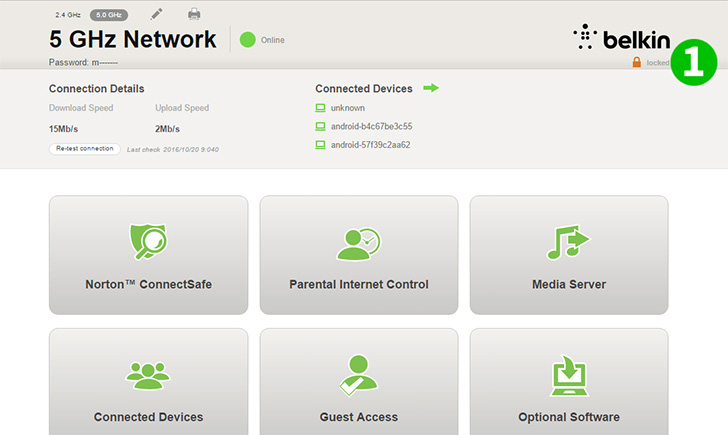
1 Giriş yapmak için "Locked" yi tıklayın (varsayılan IP 192.168.2.1'dir - henüz bir şifre ayarlamadıysanız, adım 1 ve 2'yi atlayın)
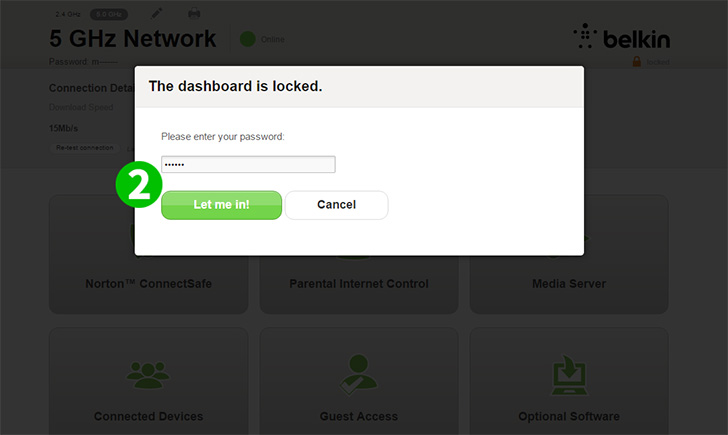
2 Parolanızı yerleştirin ve üzerine tıklayın "Let me in"
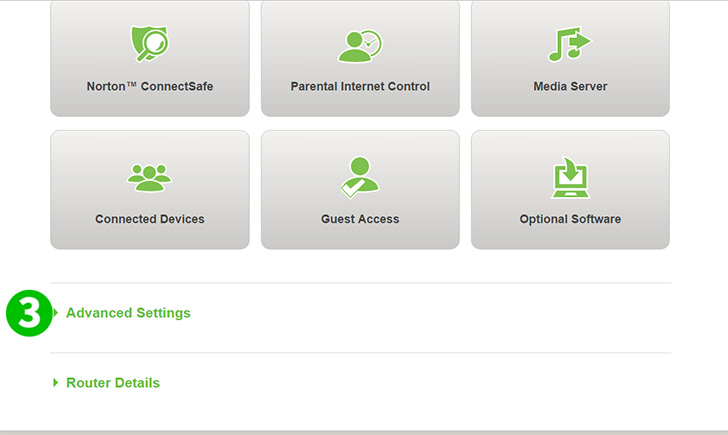
3 "Advance Settings" üzerine tıklayın
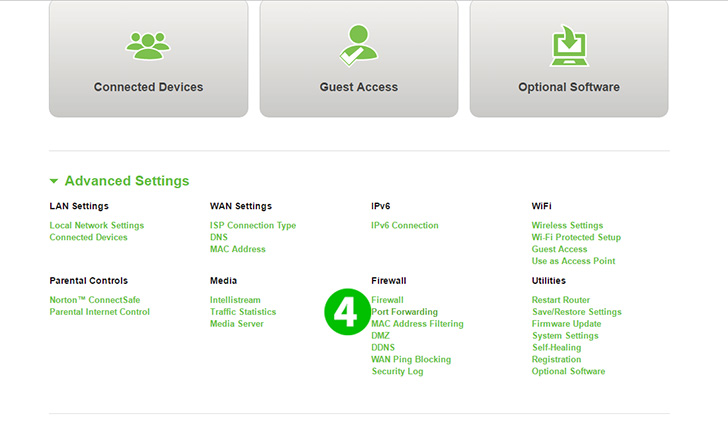
4 Güvenlik Duvarı bölümünün altında "Port Forwarding" üzerine tıklayın
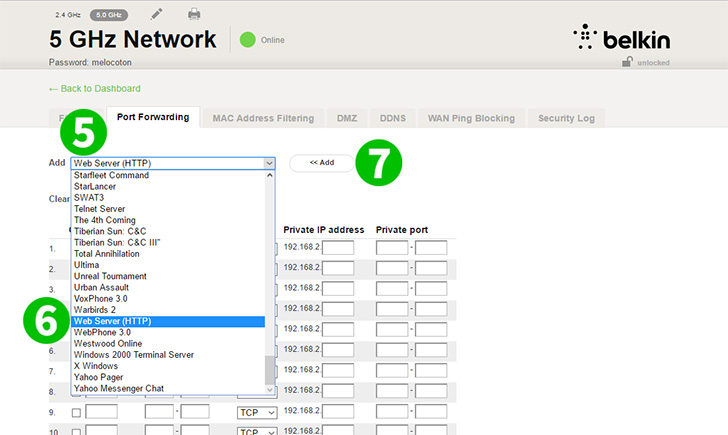
5 Kullanılabilir seçenekleri görmek için Aşağı açılır menüyü tıklayın
6 Menüden "Web Server (HTTP)" seçin.
7 "<<Add" düğmesini tıklayın

8 Boş alana, cFos Personal Net çalıştıran bilgisayarla ilişkilendirilmiş yerel IP'nin son sayı setini girin.
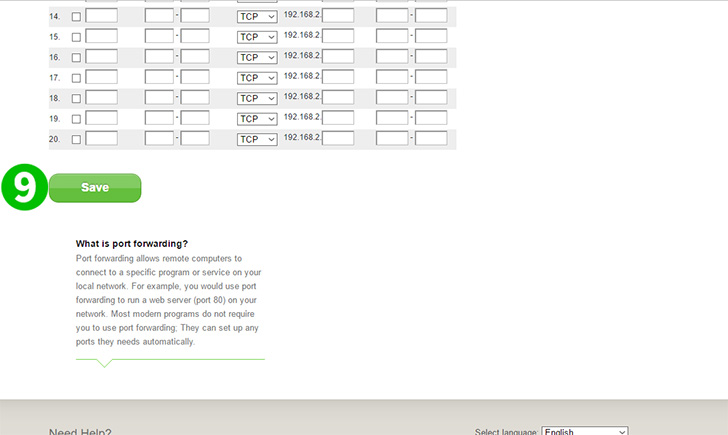
9 "Save" düğmesine tıklayın ve yönlendiricinin yeniden başlatılmasını bekleyin
Port yönlendirme artık bilgisayarınız için yapılandırılmış!
Belkin F9K1115 V2 için port yönlendirmeyi etkinleştir
Belkin F9K1115 V2 için Port Yönlendirme aktivasyonu ile ilgili talimatlar